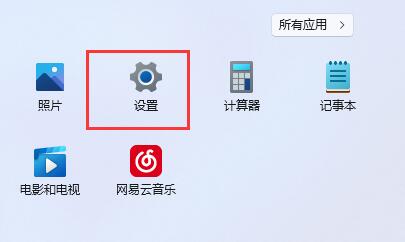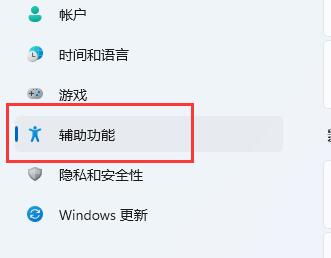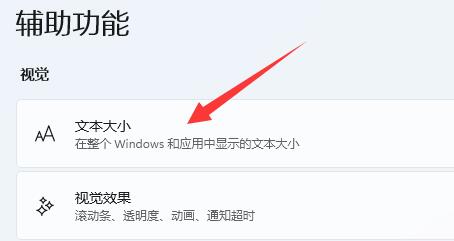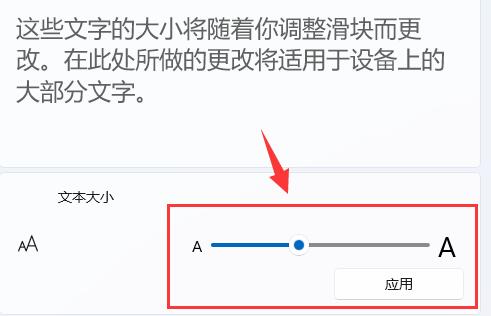有的朋友感觉自己的win11字体太小或者太大了,想要调整一下,但是不知道win11字体大小怎么调,其实我们只要进入设置中的文本设置就可以了,下面就跟着小编一起来学习一下吧。
【win11常见问题汇总】【安装教程】
win11字体大小怎么调:
第一步,点击任务栏中的“开始菜单”
第二步,在开始菜单中打开“设置”
第三步,在设置左侧栏中找到并打开“辅助功能”
第四步,在视觉选项下打开“文本大小”设置。
第五步,在其中拖动如图所示的滑块就可以调节字体大小了。调节完成后点击“应用”保存。
以上就是win11字体大小调节教程了,学会的朋友现在就可以去尝试调节一下你的Windows系统字体了。想知道更多相关教程还可以收藏本站。

 时间 2023-04-17 11:14:35
时间 2023-04-17 11:14:35 作者 admin
作者 admin 来源
来源 

 立即下载
立即下载